Apache服务免安装版
Tomcat在Windows下的免安装配置

apache-tomcat-Tomcat在Windows下的免安装配置(2008-06-29 12:29:51)1、下载到Apache的官方网站,我们可以很容易找到Tomcat的下载地址,如:-60.cgi在这里我们可以下载到Tomcat的Service Installer三种安装包,其中:Zip是Windows下的免安装版本,只需要解压后做一定的手动配置就可以正常的使用;tar.gz是Linux下的安装包;Windows Service Installer很明显就是Windows下的Install程序,双击后就可以自动安装了。
在这里主要讲一下如何使用Zip包来进行解压配置,那么我们就需要下载下来这个文件:apache-tomcat-2、解压与配置在安装Tomcat之前,我们首先要安装的是JDK,Tomcat是在Java运行环境的支持下运行的,所以必须首先安装并配置好JDK。
JDK的安装程序可以到sun公司的官方网站,在这里我们就详细描述JDK的安装了。
JDK安装好后需要配置以下环境变量:JAVA_HOME=JDK安装目录(注意,这个值后面不能有";"号)ClassPath=.,%JAVA_HOME%\lib\dt.jar;%JAVA_HOME%\lib\tools.jarPath=%JAVA_HOME%\bin;原有内容将apache-tomcat-,这里就是我们的Tomcat了。
解压后Tomcat以后我们同样需要设置几个环境变量:CATALINA_HOME=Tomcat解压目录,我们这里就是CATALINA_HOME=C:\tomcat6环境变量配置的时候如果没有这个关键字,就新加一项,如果已经有了,如Path,就是在原有内容值的基础上添加新的内容,新的内容与原有的值以分号相隔。
配置好上面的这些内容以后就可以重启系统了。
3、运行重启系统以后,我们可以进入Tomcat解压目录下的bin目录,找到startup.bat文件,这个文件就是Tomcat的启动文件,双击这个文件,我们可以看到打开了一个命令行窗口,一些Tomcat启动的加载信息就显示出来,最后一行应该是:信息:Server startup in xxx ms这就是说你的服务器已经启动成功了,这是你可以打开浏览器,在地址栏中输入:看看是不是可以看到Tomcat的页面了。
APACHE安装配置说明

APACHE安装配置说明⼀、软件下载⼆、环境检查# rpm -qa|grep zlibzlib-devel-1.2.3-3zlib-1.2.3-3# rpm -qa|grep sslopenssl-devel-0.9.8b-10.el5openssl-0.9.8b-10.el5如果需要依赖包,安装其对应的devel包即可,此处仅⽤到zlib和ssl。
另,如果有httpd包,要先卸载掉或停⽌其服务。
三、编译安装1、针对安装⽬的的说明(来⾃INSTALL⽂件)如果是开发者则使⽤此选项,--with-included-apr利于连接apache的代码或者是调试apache,其消除了由于版本或者编译中跟APR或者APR-util代码产⽣的不匹配;如果从⼦版本编译apache,要先运⾏buildconf(需要Python,GNU autoconf和libtool),然后运⾏configure。
发⾏包不⽤。
如果要在FreeBSD5.4之前编译时包含apache的threaded MPM,需要使⽤--enable-threads和--with-mpm 参数在Mac上编译⼦版本,要使⽤GNU Libtool 1.4.2及以上版本2、关于SSL加密和正则表达式(来⾃⽂件README)Apache2.0及以上版本在⽬录modules/ssl/下包含了mod_ssl模块⽤于配置和监听ssl⽹络接⼝的连接。
(另外,⼀些apr-util版本在⽬录srclib/apr-util/ssl/下提供了ssl⽹络接⼝)带有单词crypto的包的名字,可能包含openssl加密库的⽬标代码。
如果apache的加密功能不理想或者要排除再重分配,则可以使⽤包的名字包含nossl的发布包。
Apache使⽤PCRE包包含的正则表达式。
3、对configure参数的说明配置帮助表:-h, --help显⽰帮助信息display this help and exit--help=short ⽤short参数将只显⽰正在运⾏的当前脚本的选项,⽽不能列出适⽤于Apache配置脚本所运⾏的外部配置脚本的选项display optionsspecific to thispackage--help=recursive 使⽤recursive参数将显⽰所有程序包的简短描述display the shorthelp of all theincluded packages-V, --version显⽰版本display version information and exit-q, --quiet, --silent不显⽰checking……信息do notprint`checking...' messages--cache-file=FILE在指定⽂件中存储测试结果cache test results in FILE [disabled]-C, --config-cache 在⽂件config.cache中存储测试结果alias for `--cachefile=config.cache'-n, --no-create configure脚本运⾏结束后不输出结果⽂件,常⽤于正式编译前的测试。
免安装的Tomcat基本配置和安装

免安装的Tomcat基本配置和安装大家都知道tomcat吧!因为Tomcat 技术先进、性能稳定,而且免费,因而深受Java 爱好者的喜爱并得到了部分软件开发商的认可,成为目前比较流行的Web 应用服务器,也是运行Servlet和JSP的容器。
假期的时候偶尔安装了一下,安装版和免安装版的都试过了,觉得免安装版的比较好一点,涉及到的配置比较多,文件也多,根据我现在掌握的知识,简单的做了一下免安装版的tomcat的基本配置和安装方法。
一、配置JDK要想在自己的计算机上安装Tomcat,需要JDK的支持,因为Tomcat是用java语言编写的一个很轻量级的Web服务器。
Java SE的最新版下载地址:/technetwork/java/javase/downloads/jdk-7u4-downloads-1591156.html,目前最新版为Java SE 7u4.1、首先将自己下载的jdk(这里使用的是1.7)下载后,解压或者进行安装,最好将jdk和jre安装在同一个java目录下,例如d:\Program Files\java\jdk1.7。
2、配置系统变量(1)右键单击“我的电脑”,选择“属性”-“高级”,点击“环境变量”。
(2)为了以后可以方便的更改jdk路径,及一些其他的软件,最好新建一个JAVA_HOME的环境变量,属性值为“d:\Program Files\java\jdk1.7”,将“%JAVA_HOME%\bin”添加到path环境变量中,最好放在前面。
(3)最后在“用户变量”框下面点击“新建”按钮,“变量名”填“classpath”,“变量值”填写“.;%JAVA_HOME%\lib\tools.jar; %JAVA_HOME%\lib\rt.jar”。
配置完成后在命令窗口中输入java –version查看当前的版本。
出现提示信息代表成功了。
二、配置Tomcat1、下载Tomcat.zip的压缩包,我使用的是现在最新的7.0.27,解压到d:\Program Files\tomcat7目录下。
apache2安装与配置
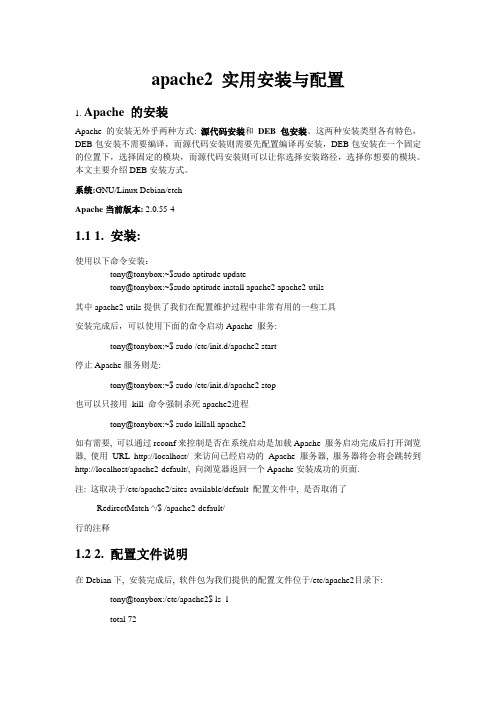
apache2 实用安装与配置1.Apache 的安装Apache 的安装无外乎两种方式: 源代码安装和DEB包安装。
这两种安装类型各有特色,DEB包安装不需要编译,而源代码安装则需要先配置编译再安装,DEB包安装在一个固定的位置下,选择固定的模块,而源代码安装则可以让你选择安装路径,选择你想要的模块。
本文主要介绍DEB安装方式。
系统:GNU/Linux Debian/etchApache当前版本: 2.0.55-41.1 1. 安装:使用以下命令安装:tony@tonybox:~$sudo aptitude updatetony@tonybox:~$sudo aptitude install apache2 apache2-utils其中apache2-utils提供了我们在配置维护过程中非常有用的一些工具安装完成后,可以使用下面的命令启动Apache 服务:tony@tonybox:~$ sudo /etc/init.d/apache2 start停止Apache服务则是:tony@tonybox:~$ sudo /etc/init.d/apache2 stop也可以只接用kill 命令强制杀死apache2进程tony@tonybox:~$ sudo killall apache2如有需要, 可以通过rcconf来控制是否在系统启动是加载Apache 服务启动完成后打开浏览器, 使用URL http://localhost/ 来访问已经启动的Apache服务器, 服务器将会将会跳转到http://localhost/apache2-default/, 向浏览器返回一个Apache安装成功的页面.注: 这取决于/etc/apache2/sites-available/default 配置文件中, 是否取消了RedirectMatch ^/$ /apache2-default/行的注释1.22. 配置文件说明在Debian下, 安装完成后, 软件包为我们提供的配置文件位于/etc/apache2目录下:tony@tonybox:/etc/apache2$ ls -ltotal 72-rw-r--r-- 1 root root 12482 2006-01-16 18:15 apache2.confdrwxr-xr-x 2 root root 4096 2006-06-30 13:56 conf.d-rw-r--r-- 1 root root 748 2006-01-16 18:05 envvars-rw-r--r-- 1 root root 268 2006-06-30 13:56 httpd.conf-rw-r--r-- 1 root root 12441 2006-01-16 18:15 magicdrwxr-xr-x 2 root root 4096 2006-06-30 13:56 mods-availabledrwxr-xr-x 2 root root 4096 2006-06-30 13:56 mods-enabled-rw-r--r-- 1 root root 10 2006-06-30 13:56 ports.conf-rw-r--r-- 1 root root 2266 2006-01-16 18:15 READMEdrwxr-xr-x 2 root root 4096 2006-06-30 13:56 sites-availabledrwxr-xr-x 2 root root 4096 2006-06-30 13:56 sites-enableddrwxr-xr-x 2 root root 4096 2006-01-16 18:15 ssl其中apache2.conf为apache2服务器的主配置文件, 查看此配置文件, 你会发现以下内容# Include module configuration:Include /etc/apache2/mods-enabled/*.loadInclude /etc/apache2/mods-enabled/*.conf# Include all the user configurations:Include /etc/apache2/httpd.conf# Include ports listingInclude /etc/apache2/ports.conf# Include generic snippets of statementsInclude /etc/apache2/conf.d/[^.#]*有此可见, apache2 根据配置功能的不同, 对配置文件进行了分割, 这样更利于管理conf.d下为配置文件的附加片断,默认情况下, 仅提供了charset 片断,tony@tonybox:/etc/apache2/conf.d$ cat charsetAddDefaultCharset UTF-8如有需要我们可以将默认编码修改为GB2312, 即文件的内容为: AddDefaultCharset GB2312httpd.conf是个空文件magic文件中包含的是有关mod_mime_magic模块的数据, 一般不需要修改它.ports.conf则为服务器监听IP和端口设置的配置文件,tony@tonybox:/etc/apache2$ cat ports.confListen 80mods-available目录下是一些.conf和.load 文件, 为系统中可以使用的加载各种模块的配置文件, 而mods-enabled目录下则是指向这些配置文件的符号连接, 从配置文件apache2.conf 中可以看出, 系统通过mods-enabled目录来加载模块, 也就是说, 系统仅通过在此目录下创建了符号连接的mods-available 目录下的配置文件来加载模块。
apache负载均衡

模拟环境部署文档一、本部署文档所使用软件列表文件服务器群组负载均衡服务器:apache2.2文件服务器群组文件服务器:apache2.2Java web应用服务器群组负载均衡服务器:apache2.2Java web应用服务器群组应用服务器:tomcat5.5地市文件服务器:tomcat5.5二、apache负载均衡apache文件服务器群组配置(在服务器192.168.2.241)Apache实例明细:负载均衡apache:名称<apacheB>文件服务apache:名称<apacheFile1>,<apacheFile2>1、安装apache,作为主服务器(apacheB),假设安装路径在E:\apche2.2,http监听端口80,2、拷贝两份apache文件目录(即E:\apche2.2),分别命名为apacheFile1和apacheFile2,用作文件服务器。
3、修改apacheFiel1目录下的conf中的httpd.conf,将配置文件中的路径都改为E:\apacheFile1,将文件中的Listen 80和ServerName localhost:80这两个地方修改为1010,web应用路径E:\apache\web\main4、修改E:\apacheFile1\htdocs\index.html,将内容改为It works! 1010以便之后测试时区分。
5、运行cmd命令,到E:\apacheFile1\bin目录下,执行httpd -k install -n"apacheFile1" -f " E:\apacheFile1\conf\httpd.conf",这样就在系统在注册了名为“apacheFile1”的服务6、对apacheFile2目录做第3、4、5步的类似操作,将端口修改为2020,新建服务apacheFile27、修改主服务器(apacheB)配置文件E:\apche2.2\conf\httpd.conf,将其中的#监测主服务器状态插件LoadModule status_module modules/mod_status.so#负载均衡插件LoadModule proxy_http_module modules/mod_proxy_http.so LoadModule proxy_balancer_module modules/mod_proxy_balancer.so 前的#注释符去掉并在文件最后增加以下内容#停止正向代理功能ProxyRequests Off#不进行反向代理的路径ProxyPass /server-status !ProxyPass /balancer-manager !ProxyPass / balancer://file/ stickysession=jsessionid nofailover=On<proxy balancer://file/>BalancerMember http://localhost:1010 loadfactor=1BalancerMember http://localhost:2020 loadfactor=1</proxy>#监测主服务器状态<Location /server-status>SetHandler server-statusOrder Deny,AllowDeny from allAllow from all</Location>#监测负载均衡状态<Location /balancer-manager>SetHandler balancer-managerOrder Deny,AllowDeny from allAllow from all</Location>8、运行apache2.2下的bin目录中的ApacheMonitor.exe,分别运行apache2.2,apacheFile1,apacheFile2三个服务9、测试A、打开一个浏览器窗口,访问http://localhost,如果看到输出It works!1010或者It works! 2020,则表示负载均衡配置成功,不断地刷新页面,服务器会轮流将请求转发给1010和2020负载服务器B、访问http://localhost/ server-status可以查看主服务器运行状态C、访问http://localhost/ balancer-manager可以查看各节点的工作运行状态三、文件服务器的压缩响应说明:文件服务使用apache的反向代理负载均衡,用户发出的请求,通过apacheB负载均衡发送请求给apacheFile1或者apacheFile2, apacheFile1或apacheFile2响应数据到apacheB, apacheB进行后续的响应发送数据给客户端,居于此,我们在apacheFile1,apacheFile2启用文件压缩功能(减少负载均衡apache的压力),进行用户的请求响应修改apacheFile1,apacheFile2服务器配置文件httpd.conf,启用文件压缩插件,将其中的LoadModule deflate_module modules/mod_deflate.soLoadModule headers_module modules/mod_headers.so前的#注释符去掉apacheFile1,apacheFile2的httpd.conf的文件末尾增加响应压缩配置内容<Location /># Insert filterSetOutputFilter DEFLATE# Netscape 4.x has some problems...BrowserMatch ^Mozilla/4 gzip-only-text/html# Netscape 4.06-4.08 have some more problemsBrowserMatch ^Mozilla/4\.0[678] no-gzip# MSIE masquerades as Netscape, but it is fine# BrowserMatch \bMSIE !no-gzip !gzip-only-text/html# NOTE: Due to a bug in mod_setenvif up to Apache 2.0.48# the above regex won't work. You can use the following# workaround to get the desired effect:BrowserMatch \bMSI[E] !no-gzip !gzip-only-text/html# Don't compress imagesSetEnvIfNoCase Request_URI .(?:gif|jpe?g|png)$ no-gzip dont-vary# Make sure proxies don't deliver the wrong contentHeader append Vary User-Agent env=!dont-vary</Location>四、apache文件服务器缓存说明:文件服务使用apache的反向代理负载均衡,用户发出的请求,通过apacheB负载均衡发送请求给apacheFile1或者apacheFile2, apacheFile1或apacheFile2响应数据到apacheB, apacheB进行后续的响应发送数据给客户端,居于此,我们在apacheFile1,apacheFile2启用文件缓存功能(减少负载均衡apache的压力),进行用户的请求响应1、内存缓存方式A、启用内存缓存插件,将apacheFile1,apacheFile2的httpd.conf中LoadModule mem_cache_module modules\mod_mem_cache.so前的#注释符去掉B、在apacheFile1,apacheFile2的httpd.conf末尾增加内存缓存的配置信息MCacheMaxObjectCount 13001MCacheMaxObjectSize 6400000# 指定最大流式化响应可缓冲长度为64KB:MCacheMaxStreamingBuffer 65536MCacheMinObjectSize 10000MCacheRemovalAlgorithm GDSFMCacheRemovalAlgorithm LRUMCacheSize 7000002、硬盘缓存方式A、启用硬盘缓存插件,将apacheFile1,apacheFile2的httpd.conf中LoadModule expires_module modules/mod_expires.soLoadModule file_cache_module modules/mod_file_cache.soLoadModule headers_module modules/mod_headers.soLoadModule proxy_module modules/mod_proxy.soLoadModule proxy_http_module modules/mod_proxy_http.soLoadModule cache_module modules/mod_cache.soLoadModule disk_cache_module modules/mod_disk_cache.soLoadModule jk_module modules\mod_jk-1.2.27-httpd-2.2.10.so前的#注释符去掉B、在apacheFile1,apacheFile2的httpd.conf末尾增加硬盘缓存的配置信息#cache配置##cache文件存放目录CacheRoot "C:/cache"#启用cache调用的url根CacheEnable disk /CacheEnable fd /#不启用cache的配置,对/下的应用不进行缓存# CacheDisable /#CacheDirLevels指定了子目录的层数,CacheDirLength指定了每级子目录名的字符数。
windows-64Windows安装apache支持php

windows-64Windows安装apache支持php配置apache支持运行php(1)解压php-5.2.17-Win32-VC6-x86.zip 到C:/php(2)复制php.ini-recommended 并重命名为php.ini(3)修改php.ini中的参数extension_dir = "C:\php\ext"upload_max_filesize = 2M 改大一点,支持上传文件大小的。
extension=php_gd2.dllextension=php_curl.dllextension=php_mbstring.dllextension=php_mcrypt.dllextension=php_mysql.dllextension=php_mysqli.dllextension=php_pdo.dllextension=php_pdo_mysql.dllextension=php_zip.dll取消前面的分号,然后保存退出。
(4)把libeay32.dlllibmcrypt.dlllibmhash.dlllibmysql.dlllibpq.dllphp5ts.dllssleay32.dll复制到C:\windows\system32 下。
如果安装的是64位的数据库,记得同时也拷贝一份到C:\windows\SysWOW64,否则链接不上数据库。
(5)设置php环境变量右击我的电脑-属性-高级-环境变量PTAH 把;C:\php;C:\php\ext加到后边(6)配置C:\apache\conf\httpd.conf在#LoadModulevhost_alias_module modules/mod_vhost_alias.so下加上以下:LoadModule php5_module C:\php\php5apache2_2.dllPHPIniDir "c:/php"AddType application/x-httpd-php .php在<IfModuledir_module>下index.html 后边添加index.php注意index.html后边要有空格7、测试重启apache之后,在C:\apache\htdocs 新建info.php输入以下内容:<?phpphpinfo();?>保存退出,然后在浏览器里输入输入http://localhost/info.php,出现页面就说明配置成功。
Win7下Apache2.2.16+php5.3.3+mysql5.1.51安装与配置图解

Windows7下Apache2.2.16+php5.3.3+mysql5.1.51安装与配置图解\一、下载软件1、Apache2.2.16下载:到/download/去下载我下回来的版本是httpd-2.2.16-win32-x86-openssl-0.9.8o.msi2、PHP 5.3.3下载:到/download/去下载版本是php-5.3.3-Win32-VC6-x86.zip3、MySQL5.1.51下载:到/downloads/mysql/5.1.html#downloads去下载版本是mysql-5.1.51-win32.msi二、安装1、Apache2.2.16安装双击“httpd-2.2.16-win32-x86-openssl-0.9.8o.msi”,出现如下界面:出现Apache HTTP Server 2.2.16的安装向导界面,点“Next”继续确认同意软件安装使用许可条例,选择“I accept the terms in the license agreement”,点“Next”继续将Apache安装到Windows上的使用须知,请阅读完毕后,按“Next”继续设置系统信息,在Network Domain下填入您的域名(比如:),在Server Name下填入您的服务器名称(比如:,也就是主机名加上域名),在Administrator's Email Address下填入系统管理员的联系电子邮件地址(比如:*********************),上述三条信息仅供参考,其中联系电子邮件地址会在当系统故障时提供给访问者,三条信息均可任意填写,无效的也行。
下面有两个选择,图片上选择的是为系统所有用户安装,使用默认的80端口,并作为系统服务自动启动;另外一个是仅为当前用户安装,使用端口8080,手动启动。
一般选择如图所示。
按“Next”继续。
选择安装类型,Typical为默认安装,Custom为用户自定义安装,我们这里选择Custom,有更多可选项。
Tomcat9免安装版配置的图文教程(详)

完成后结果如下图所示,大家也能从图中看出我的jdk版本: 后面使用的时候也会写小记。
Hale Waihona Puke 最近因为有个web项目需要部署两个相同项目到tomcat中第二个是拷贝第一个的使用的项目是使用springmvc框架的尝试了几种方法这篇文章给大家总结一个比较靠谱的方法有需要的朋友们可以参考借鉴下面来一起看看吧
Tomcat9免 安 装 版 配 置 的 图 文 教 程 ( 详 )
在这里默认大家都安装了jdk并且配置了java的环境,网上教程很多,在此不给大家多介绍了。
Apache的安装及使用
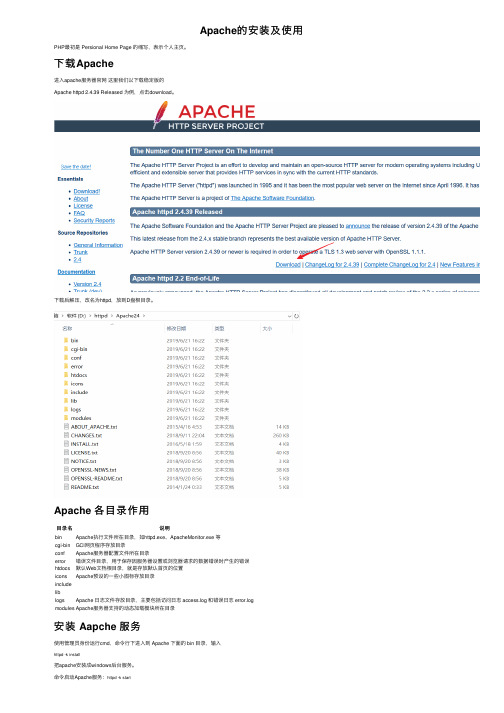
Apache的安装及使⽤PHP最初是 Persional Home Page 的缩写,表⽰个⼈主页。
下载Apache进⼊apache服务器官⽹这⾥我们以下载稳定版的Apache httpd 2.4.39 Released 为例,点击download。
下载后解压,改名为httpd,放到D盘根⽬录。
Apache 各⽬录作⽤⽬录名说明bin Apache执⾏⽂件所在⽬录,如httpd.exe、ApacheMonitor.exe 等cgi-bin GCI⽹页程序存放⽬录conf Apache服务器配置⽂件所在⽬录error错误⽂件⽬录,⽤于保存因服务器设置或浏览器请求的数据错误时产⽣的错误htdocs默认Web⽂档根⽬录,就是存放默认⾸页的位置icons Apache预设的⼀些⼩图标存放⽬录includeliblogs Apache ⽇志⽂件存放⽬录,主要包括访问⽇志 access.log 和错误⽇志 error.logmodules Apache服务器⽀持的动态加载模块所在⽬录安装 Aapche 服务使⽤管理员⾝份运⾏cmd,命令⾏下进⼊到 Apache 下⾯的 bin ⽬录,输⼊httpd -k install把apache安装成windows后台服务。
命令启动Apache服务:httpd -k starthttpd -k stop停⽌httpd -k restart重启更多命令,请使⽤httpd -help查看如果出现以下错误【原因】httpd.conf ⾥⾯配置的 ServerRoot 路径跟实际路径不⼀致,导致路径⽆效。
【解决⽅案】修改 D:\httpd\Apache24\conf ⽬录下的 httpd.conf ⽂件,在38⾏左右Define SRVROOT "D:/httpd/Apache24"ServerRoot "${SRVROOT}"注意路径是 “/”不是“\”端⼝冲突问题Apache 默认使⽤的端⼝号为 80,如果遇到 80 端⼝被其他应⽤程序占⽤的情况,有两种解决⽅案:⽅案⼀:将占⽤ 80 端⼝的程序关闭掉,具体做法如下:在cmd中运⾏netstat -ano "80"查看是哪个PID在使⽤ 80 端⼝,查找到PID 后可以使⽤ kill 命令将其结束掉进程。
MQTT协议之ApacheApollo服务

MQTT协议之ApacheApollo服务⼀、说明 MQTT是IBM开发的⼀个即时通讯协议,有可能成为物联⽹的重要组成部分。
该协议⽀持所有平台,⼏乎可以把所有联⽹物品和外部连接起来,被⽤来当做传感器和致动器(⽐如通过Twitter让房屋联⽹)的通信协议。
Apache Apollo是⼀个代理服务器,其是在ActiveMQ基础上发展⽽来的,可以⽀持STOMP, AMQP, MQTT, Openwire, SSL, and WebSockets 等多种协议。
⼆、原理Apache Apollo说⽩了其实很简单,就是在服务器端创建⼀个唯⼀订阅号,发送者可以向这个订阅号中发东西,然后接受者(即订阅了这个订阅号的⼈)都会收到这个订阅号发出来的消息。
以此来完成消息的推送。
服务器其实是⼀个消息中转站。
三、下载安装Apollo(windows)2.安装 apollo中间件其实是免安装的,我们只需要下载apache-apollo-1.7.1-windows-distro.zip,然后解压到某个⽂件夹就可以了。
在这⾥我解压到D:\apache-apollo-1.7.1。
解压开的路径如下: 3.创建属于⾃⼰的apollo域 下载下来的是官⽅的apollo,我们需要⾃⼰⽣成⾃⼰的apollo,这样做的好处就是我们可以根据⾃⼰的需求修改⼀些配置⽂件,创建过程如下: 1 创建⼀个D:\myApollo⽂件夹。
2 进⼊命令输⼊模式,进⼊到刚创建的⽂件下下:cd D:\myApollo。
3 因为接到的⽬录关系所以可能有些改变,⽬录为(解压路径\bin\apollo create myapollo)例⼦:D:\apache-apollo-1.7.1\bin\apollo create myapollo 4 创建成功后,在D:\myApollo会有⼀个myapollo⼦⽂件夹,⾥⾯内容如下: 其中 bin为启动⽬录 etc为配置⽬录。
韩顺平php笔记--apache服务器的安装详解要点
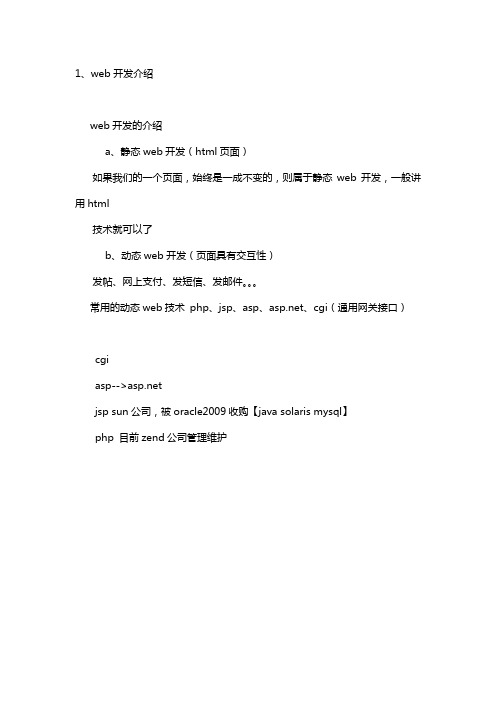
1、web开发介绍web开发的介绍a、静态web开发(html页面)如果我们的一个页面,始终是一成不变的,则属于静态web开发,一般讲用html技术就可以了b、动态web开发(页面具有交互性)发帖、网上支付、发短信、发邮件。
常用的动态web技术php、jsp、asp、、cgi(通用网关接口)cgiasp-->jsp sun公司,被oracle2009收购【java solaris mysql】php 目前zend公司管理维护优点:1、跨平台,同时支持多种数据库2、效率高,安全性3、免费使用lamp4、开发的源代码5、上手快6、面向对象php4 php5缺点:安装复杂。
配置繁琐太灵活,解释执行(编译执行),有些错误到运行时,才会报错IDE(集成开发环境)zend studioeasyecpilsephp coderdwphpedit在软件开发中有一个非常重要的原则***编译环境和运行环境一致***bs 和cs 的比较bs与cs的介绍web服务器iis 7lighthtpapache运行apache,设置在cmd命令行里可直接开启apacer服务端口的介绍与说明apacer的目录结构Apache的管理模块apacer的目录结构万网买空间域名后上传文件到空间上,用户访问的流程apache服务器安装提示如果有一份apache建议卸载关闭apache服务,在管理面板1、准备软件2、安装3、网络域名:server服务名:localhost管理员的电子邮箱:test@推荐使用80端口4、典型安装自定义安装(选择)5、c://myencv/apache(安装路径)6、成功7、测试,在浏览器中输入http://localhost,显示itworksokapache安装好后,操作系统是一服务的方式管理httpd.exe我们可以通过该服务来启动和关闭,apcche也可以通过Apache master 来管理通过命令行管理测试:1、进入到控制台Apache其实就是软件,apache有一个非常重要的应用程序,httpd.exe 文件,该程序在Apache安装目录的bin目录下cmd进入apache的bin目录httpd -k start 开启(开启后,浏览器就找不到了)httpd -k restart 重启如果你希望在任何目录下,都可以运行我们的httd指令,则需要做一个环境变量设置打开我的电脑-》属性,高级,环境变量,PATH点编辑,在变量值,我们加入apache的bin目录即可把apache的bin目录的路径粘贴进path变量的框内apache这个web服务默认在80端口监听。
几款快速搭建Web服务器软件PHP+Apache+MySQL

搭建网站或者博客,需要一个合适的 Web 服务器。
除了如下能在购买的虚拟空间上进行操作外,我们也可以在自己的电脑上搞定,因为可以用来方便快捷地测试网站或者博客主题,无论是Wordpress、Joomla,还是eShop等等。
但是,我们知道在 Windows 下进行 Apache + PHP + MySQL 环境配置是一件困难繁琐的事,对大侠来说是这样,遑论涉网不深的菜鸟了。
事实上,这个貌似令人生畏的过程完全可以实现化繁为简:傻瓜式一键即可轻松搞定!本文总结几种常见的方法如下:(1)Xampp。
德国人研发的一款优秀的免费软件编译版。
目前共有 4 个版本。
Xammpp Lite 是一个特别的精简版。
你只需下载并解压 XAMPP 就能完成安装,且对Windows 的注册表不做任何改动,你也无需编辑任何配置文件。
但使用 XAMPP 的 Windows 安装包时除外。
中文版页面以及使用方法见这里。
相关阅读:4步用XAMPP快速搭建LAMP环境(2)APPServ泰国人研发。
一些网络上免费的架站资源重新包装成单一的安装程序,是 PHP 网页架站工具组合包,方便 PHP 初学者快速完成架站。
当前最新版本为 2.6。
具体事宜请参见官方网站。
相关阅读:使用AppServ快速建立php运行环境(3)APMServ国人研发。
最新版本为APMServ 5.2.6,升级了各集成软件的版本,甚至堪比 XAMPP,好评如潮。
功能强大,操作简单,无需安装,只需轻轻鼠标一点,即可在自己的电脑上傻瓜全自动搭建一个完美的 PHP 的 Web 服务器。
具体事宜请参见官方网站。
相关阅读:快速搭建php运行环境之APMServ(4)Easy2PHP 国人开发。
是在 Windows下的 Apache + PHP + MySQL + Zend + phpMyAdmin的绿色环境套件,免安装,几秒钟即可搭建你自己的 Web 服务器。
使用注意事项以及下载地址,请 Google 搜索一下。
Apache服务器

8.3 Apache服务器8.3.1 Apache概述Apache是Internet上最流行的Web服务器软件,它安全、高效、稳定、适用于各种平台,关键它还是免费的和开发源代码的。
从1995年开始直到今天,经过不断的发展,Apache 小组开发的Apache HTTPd服务器软件已经成为市场的领导者。
在所有的Web服务器软件中,Apache占有绝对优势,远远领先于Microsoft的IIS服务器软件。
许多世界知名的网站都是基于Linux操作系统的,如yahoo、Hotmail等网站。
在Linux 系统上架设Web服务器所使用的最多最广泛的软件就是Apache。
它功能强大,高度稳定,与Linux配合得十分完美,是在Linux上构建Web站点时首选的方案。
另外,也有Windows 平台下的Apache软件。
可以到官方网站免费下载Apache最新的版本。
8.3.2 Apache服务器的安装在安装Red Hat Linux 9时,可以选择安装Apache服务器,而在Red Hat Linux 9中内置的Apache服务器版本为httpd-2.0.40-21,如果不知道是否已安装此版本的软件,可以使用下面的方法来判断。
[root@rh9 root]# rpm -qa httpdhttpd-2.0.40-21.i386.rpm如果看到上面的结果,则表示该软件已经安装。
否则,需要找出第二张安装光盘,保存在RedHat/RPMS目录的httpd-2.0.40-21.i386.rpm。
可以使用下面的命令进行安装。
[root@rh9 root]# mount /mnt/cdrom[root@rh9 root]# cd /mnt/cdrom/Red Hat/RPMS[root@rh9 root]# rpm -ivh httpd-2.0.40-21.i386.rpm另外,为了使用图形化的Apache服务器管理工具,建议用户也安装redhat-config-httpd-1.0.1-18.i386.rpm软件包。
Apache使用教程(安装与配置)
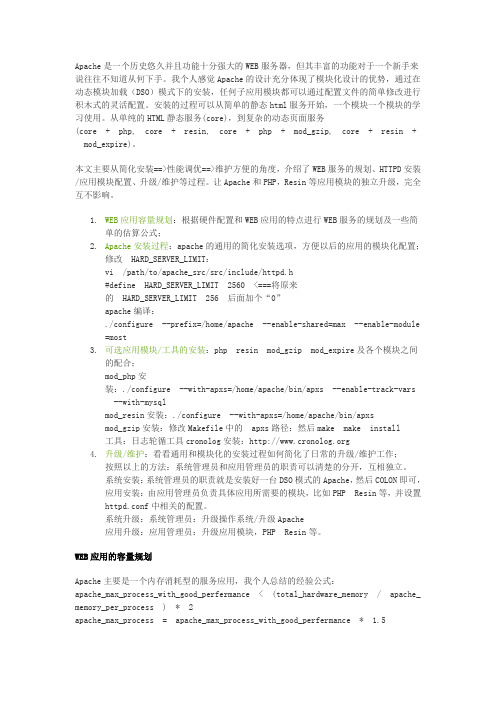
Apache是一个历史悠久并且功能十分强大的WEB服务器,但其丰富的功能对于一个新手来说往往不知道从何下手。
我个人感觉Apache的设计充分体现了模块化设计的优势,通过在动态模块加载(DSO)模式下的安装,任何子应用模块都可以通过配置文件的简单修改进行积木式的灵活配置。
安装的过程可以从简单的静态html服务开始,一个模块一个模块的学习使用。
从单纯的HTML静态服务(core),到复杂的动态页面服务(core + php, core + resin, core + php + mod_gzip, core + resin + mod_expire)。
本文主要从简化安装==>性能调优==>维护方便的角度,介绍了WEB服务的规划、HTTPD安装/应用模块配置、升级/维护等过程。
让Apache和PHP,Resin等应用模块的独立升级,完全互不影响。
1.WEB应用容量规划:根据硬件配置和WEB应用的特点进行WEB服务的规划及一些简单的估算公式;2.Apache安装过程:apache的通用的简化安装选项,方便以后的应用的模块化配置;修改 HARD_SERVER_LIMIT:vi /path/to/apache_src/src/include/httpd.h#define HARD_SERVER_LIMIT 2560 <===将原来的 HARD_SERVER_LIMIT 256 后面加个“0”apache编译:./configure --prefix=/home/apache --enable-shared=max --enable-module=most3.可选应用模块/工具的安装:php resin mod_gzip mod_expire及各个模块之间的配合;mod_php安装:./configure --with-apxs=/home/apache/bin/apxs --enable-track-vars --with-mysqlmod_resin安装:./configure --with-apxs=/home/apache/bin/apxsmod_gzip安装:修改Makefile中的 apxs路径:然后make make install工具:日志轮循工具cronolog安装:4.升级/维护:看看通用和模块化的安装过程如何简化了日常的升级/维护工作;按照以上的方法:系统管理员和应用管理员的职责可以清楚的分开,互相独立。
Apache Tomcat 7.0.26 [绿色版无须安装]的配置
![Apache Tomcat 7.0.26 [绿色版无须安装]的配置](https://img.taocdn.com/s3/m/c492a1b669dc5022aaea006b.png)
Tomcat7已经发布多时,Tomcat7增加了对Servlet 3.0,JSP 2.2和JSP-EL 2。
2的支持、支持web application内存泄露的检测和防护等很多新功能。
本片教程主要介绍如何配置Tomcat7。
一、软件下载首先需要下载Java Jdk以及Tomcat7。
JDK下载地址:最新为JDK6 update22, Tomcat7下载地址:最新为Tomcat7.02 Beta(JDK至少要1.6)。
二、软件安装和配置1.首先安装JDK,直接点击安装即可,比如默认安装的路径为:C:\ProgramFiles\Java\jdk1.6.0_22。
安装之后需要设定环境变量。
在我的电脑->属性->高级->环境变量->系统变量中添加以下环境变量:(假设你的jdk安装目录如上设置)新建变量名:JAVA_HOME,值(value)为:C:\Program Files\Java\jdk1.6.0_22新建变量名:classpath ,值(value)为:.;%JAVA_HOME%\lib\dt.jar;%JAVA_HOME%\lib\tools.jar; (.;一定不能少,因为它代表当前路径)查找变量名:path ,增加值(value)为:%JAVA_HOME%\bin;添加完毕,确定即可。
接下来简单测试环境变量是否配置正确:public class Test{public static void main(String args[]){System.out.println("Hello Leyond");}}将以上代码拷贝保存成Test.java文件。
然后命令行窗口(xp:在运行输入cmd,vista和win7直接在搜索框中输入cmd),CD到文件所在的目录,然后键入下列命令:javac Test.javajava Test注意第二个命令没有.java后缀。
httpd.conf配置完美详解

httpd.conf配置完美详解Linux下httpd.conf 配置详解1. 关于本文本文将以Apache 2.2为例,以rhel5为平台,讲述Apache服务器的安装和设置。
2. 关于ApacheApache 是一款功能强大、稳定、可支撑关键任务的Web服务器Apache具有如下特性:1) 几乎可以运行在所有的计算机平台上.2) 支持最新的HTTP/1.1协议3) 简单而且强有力的基于文件的配置(HTTPD.CONF).4) 支持通用网关接口(CGI)5) 支持虚拟主机.6) 支持HTTP认证.7) 集成PERL.8) 集成的代理服务器9) 可以通过WEB浏览器监视服务器的状态, 可以自定义日志.10) 支持服务器端包含命令(SSI).11) 支持安全SOCKET层(SSL).12) 具有用户会话过程的跟踪能力.13) 支持FASTCGI14) 支持JAVA SERVLETS.……更多信息请参阅Apache网站:/doc/327020310.html,3. Apache的安装Apache的安装无外两种方式:源码包安装和二进制包安装。
这两种方式各有特色,二位制包安装不需编译,针对不同的平台有经过优化编译的不同的二进制文件以及包格式,安装简单方便,源码包则必须先配置编译再安装,可以根据你所用的主机环境进行优化、选择你所用的模块,安装定制更灵活。
下面分别介绍这两种安装方式。
3.1 以源码包方式安装3.1.1 下载最新版本的apache软件访问apahce网站/doc/327020310.html,/download.cgi下载最新版本的Apache源码包。
本文使用的是2.2.6版本,在linux系统下用下面的命令下载:wget /doc/327020310.html,/httpd/httpd-2.2.6.tar.gz3.1.2 解压缩下载的源码包首先建立一个工作目录( 笔者建议的目录为/usr/local/src/apache ) :mkdir -p /usr/local/src/apache 将下载的源码包移至工作目录:mv httpd-2.2.6.tar.gz /usr/local/src/apache进入工作目录并用tar命令解压源码包:cd /usr/local/src/apachetar zxvf httpd-2.2.6.tar.gz命令执行结束后,当前工作目录下将生成一个新的子目录httpd-2.2.6,此目录下即为Apache的源码文件。
服务器常用软件大全(IDC机房必备)
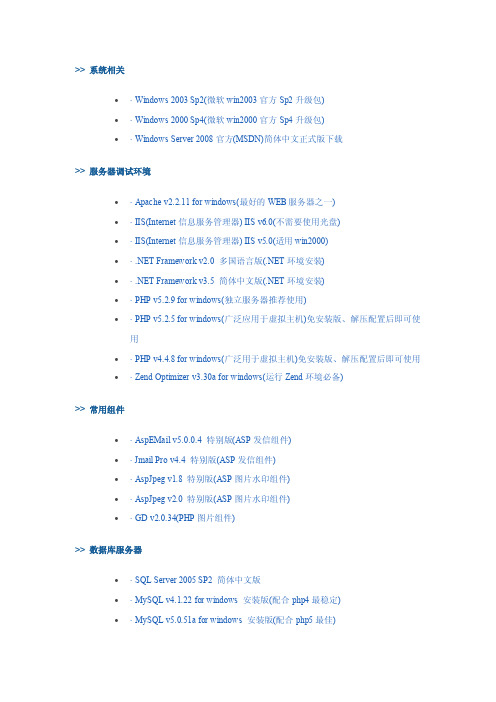
>> 系统相关∙·Windows 2003 Sp2(微软win2003官方Sp2升级包)∙·Windows 2000 Sp4(微软win2000官方Sp4升级包)∙·Windows Server 2008官方(MSDN)简体中文正式版下载>> 服务器调试环境∙·Apache v2.2.11 for windows(最好的WEB服务器之一)∙·IIS(Internet信息服务管理器) IIS v6.0(不需要使用光盘)∙·IIS(Internet信息服务管理器) IIS v5.0(适用win2000)∙·.NET Framework v2.0 多国语言版(.NET环境安装)∙·.NET Framework v3.5 简体中文版(.NET环境安装)∙·PHP v5.2.9 for windows(独立服务器推荐使用)∙·PHP v5.2.5 for windows(广泛应用于虚拟主机)免安装版、解压配置后即可使用∙·PHP v4.4.8 for windows(广泛用于虚拟主机)免安装版、解压配置后即可使用∙·Zend Optimizer v3.30a for windows(运行Zend环境必备)>> 常用组件∙·AspEMail v5.0.0.4 特别版(ASP发信组件)∙·Jmail Pro v4.4 特别版(ASP发信组件)∙·AspJpeg v1.8 特别版(ASP图片水印组件)∙·AspJpeg v2.0 特别版(ASP图片水印组件)∙·GD v2.0.34(PHP图片组件)>> 数据库服务器∙·SQL Server 2005 SP2 简体中文版∙·MySQL v4.1.22 for windows 安装版(配合php4最稳定)∙·MySQL v5.0.51a for windows 安装版(配合php5最佳)∙·MySQL v5.0.51a for windows 免安装版、解压即可使用(配合php5最佳)∙·Oracle9i简体中文版for win64bit(免序列号)>> FTP服务器∙·Serv-U FTP Server v8.0.0.2 多国语言特别版(界面变化很大)∙·Serv-U FTP Server v7.4.0.1 多国语言特别版(界面变化很大)∙·Serv-U FTP Server v6.4.0.6 汉化特别版(使用最广泛的FTP服务器)∙·Serv-U FTP Server v6.4.0.6 汉化绿色特别版(适合升级使用)∙·Serv-U FTP Server v6.x 安全配置教程(配合做虚拟主机使用)>> 邮件服务器∙·WinWebMail(WebEasyMail) v3.7.6.1 企业版(建立小型邮件服务器)>> 代理服务器∙·CCProxy v6.6(中文代理服务器)>> 远程控制∙·2003 远程桌面连接∙·windows终端连接器加强版(解决终端人数过多问题)∙·Vista远程桌面连接∙·PCAnyWhere v10.5.1 简体中文版(著名的远程控制软件)∙·SecureCRT v5.1.3 汉化特别版(可Telnet控制远程系统)∙·WinSCP v4.0.7(Linux常用的FTP工具)∙·F-Secure SSH Client v5.4.56 特别版(可远程管理win/linux)∙·PuTTy v6.0(免费的telnet和ssh客户端)>> Linux常用软件∙·Apache v2.2.11 For Linux∙·PHP v4.4.8 For Linux∙·PHP v5.2.8 For Linux∙·MySQL v5.0.51a For Linux-x86-glibc-2.2∙·Vsftp v2.0.6 For Linux(Unix/Linux安全稳定的FTP服务器)>> 其它相关∙·WinRAR v3.71 简体中文特别版(最常用的压缩/解压缩工具)∙·360 ARP防火墙v2.0 绿色版(防范ARP攻击,不需安装360安全卫士,新增安装说明)∙·ARP防火墙v4.1.1 特别版(防范ARP攻击)∙·DU Meter v3.50 Build 2822 汉化特别版(服务器流量监测)∙·LeapFTP v2.7.5.613 汉化特别版(最简单易用的FTP工具)∙·FlashFXP v3.6.0 Build 1260 简体中文绿色特别版(可FXP互传的FTP工具)∙·Recover4all Pro v2.25 汉化无插件特别版(恢复被删除的文件)∙·EVEREST v4.20.1170 多国语言特别版(测试软硬件系统信息)∙·HD Tune v2.55 汉化特别版(硬盘性能诊断测试)∙·乘风探针V1.1版∙·阿江ASP探针v1.93∙·phpMyAdmin-3.0.1.1官方多国语言版(WEB页面管理MySQL数据库)。
win7下apache_mysql_php_svn_usvn搭建手册

win7下apache+mysql+php+usvn+svn搭建手册目的:由于老的USVN服务机器宕了,故需重新搭建usvn的服务器环境,现整体文档一份,供以后大家参考。
环境搭建所需软件包信息如下:apache 2.2.21安装包:httpd-2.2.21-win32-x86-openssl-0.9.8r.msiphp 5.2.17安装包:php-5.2.17-Win32-VC6-x86.msimysql 5.1.59安装包:mysql-essential-5.1.59-win32usvn 1.0.1: usvn-1.0.1.zipsvn server安装包: TortoiseSVN-1.6.16.21511-win32-svn-1.6.17.msi说明:USVN是一个基于PHP环境上针对SVN进行可视化管理的web工具,功能数据存储在mysql数据库中,故要搭建出完整的USVN环境,需要安装以上软件。
(安装文件可到组内共享文件服务器上去获取)安装配置步骤清单:Windows 7下安装Apache服务Windows 7下安装Mysql服务在Windows 7下安装及配置PHP在Windows 7下如何进行PHP配置环境。
配置Apache以支持PHP配置Mysql服务器安装SVN server端及创建一个SVN系统服务安装USVN并配置httpd.conf文件在Apache中配置SVN 服务搭建USVN web服务安装配置步骤如下:USVN环境搭建第一步:Windows 7下安装Apache服务Apache版本:httpd-2.2.15-win32-x86-openssl-0.9.8m-r2,openssl表示带有openssl模块,利用openssl可给Apache配置SSL安全链接。
Apache配置信息在这里主要配置Network Domain、Server Name、Email地址以及Apache 服务的占用端口,默认为80端口,你可以根据需要配置在其他端口,Apache的安装目录你可以使用默认目录或根据需要自行选择安装目录。
apache协议
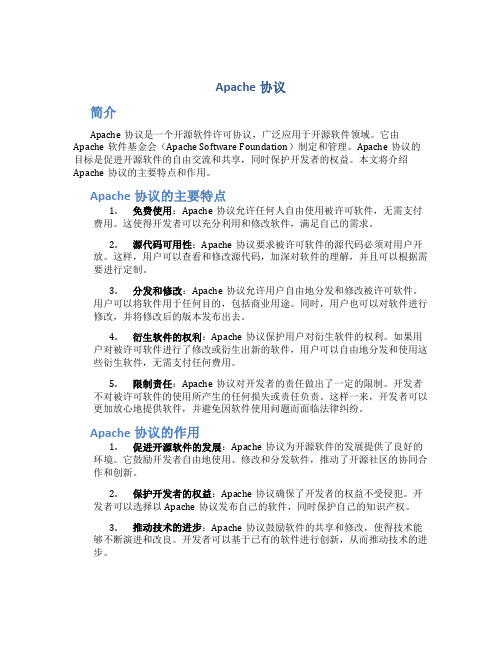
Apache协议简介Apache协议是一个开源软件许可协议,广泛应用于开源软件领域。
它由Apache软件基金会(Apache Software Foundation)制定和管理。
Apache协议的目标是促进开源软件的自由交流和共享,同时保护开发者的权益。
本文将介绍Apache协议的主要特点和作用。
Apache协议的主要特点1.免费使用:Apache协议允许任何人自由使用被许可软件,无需支付费用。
这使得开发者可以充分利用和修改软件,满足自己的需求。
2.源代码可用性:Apache协议要求被许可软件的源代码必须对用户开放。
这样,用户可以查看和修改源代码,加深对软件的理解,并且可以根据需要进行定制。
3.分发和修改:Apache协议允许用户自由地分发和修改被许可软件。
用户可以将软件用于任何目的,包括商业用途。
同时,用户也可以对软件进行修改,并将修改后的版本发布出去。
4.衍生软件的权利:Apache协议保护用户对衍生软件的权利。
如果用户对被许可软件进行了修改或衍生出新的软件,用户可以自由地分发和使用这些衍生软件,无需支付任何费用。
5.限制责任:Apache协议对开发者的责任做出了一定的限制。
开发者不对被许可软件的使用所产生的任何损失或责任负责。
这样一来,开发者可以更加放心地提供软件,并避免因软件使用问题而面临法律纠纷。
Apache协议的作用1.促进开源软件的发展:Apache协议为开源软件的发展提供了良好的环境。
它鼓励开发者自由地使用、修改和分发软件,推动了开源社区的协同合作和创新。
2.保护开发者的权益:Apache协议确保了开发者的权益不受侵犯。
开发者可以选择以Apache协议发布自己的软件,同时保护自己的知识产权。
3.推动技术的进步:Apache协议鼓励软件的共享和修改,使得技术能够不断演进和改良。
开发者可以基于已有的软件进行创新,从而推动技术的进步。
4.提供灵活的商业模式:Apache协议允许商业公司使用和修改被许可软件,从中获得商业利益。
WindowsServer2008下搭建Apache+PHP+MySQL
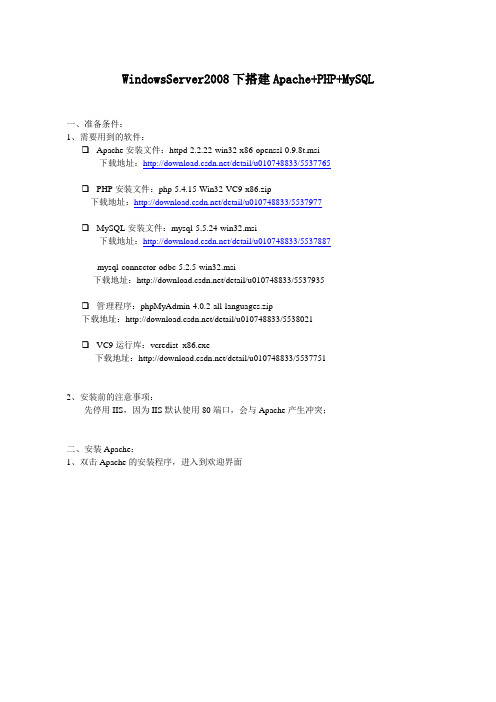
WindowsServer2008下搭建Apache+PHP+MySQL一、准备条件:1、需要用到的软件:❑Apache安装文件:httpd-2.2.22-win32-x86-openssl-0.9.8t.msi下载地址:/detail/u010748833/5537765❑PHP安装文件:php-5.4.15-Win32-VC9-x86.zip下载地址:/detail/u010748833/5537977❑MySQL安装文件:mysql-5.5.24-win32.msi下载地址:/detail/u010748833/5537887mysql-connector-odbc-5.2.5-win32.msi下载地址:/detail/u010748833/5537935❑管理程序:phpMyAdmin-4.0.2-all-languages.zip下载地址:/detail/u010748833/5538021❑VC9运行库:vcredist_x86.exe下载地址:/detail/u010748833/55377512、安装前的注意事项:先停用IIS,因为IIS默认使用80端口,会与Apache产生冲突;二、安装Apache:1、双击Apache的安装程序,进入到欢迎界面2、点击“Next”,进入下一步“许可协议”界面3、选择“I accept the terms in the license agreement”,接受许可协议,并点击“Next”进入下一步配置4、此处是对Apache服务的一些介绍,直接点击“Next”进入下一步5、以上每项可根据自己实际情况自行填写,填写完毕,点击“Next”进入下一步6、进入安装模式选择界面,可以任意选择,这里建议选择“Custom”模式,也就是自定义模式,这样可以选择性安装一些功能,点击“Next”进入下一步7、点击“Change”可以更改安装Apache的路径,选择自己需要的路径即可,上边为一些可选的功能,可根据自己的需要,点击图标中的“▼”进行选择,如果没有安装配置过Apache,可选择全部安装,不会对使用造成影响,点击“Next”进入下一步8、选择“Install”进行安装,系统会自行安装9、安装完成,点击“Finish”退出安装程序即可完成对Apache的安装。
